Почему не читает дисковод
Почему не читает дисковод CD или DVD диски и в самый неподходящий момент, когда нам срочно нужна информация находящаяся на них, например: курсовая или диплом. Или менее критичный вариант, мы взяли у друзей компакт-диск с фильмами, музыкой, пришли домой и к сожалению убедились в том, что наш DVD-привод не в состоянии прочитать информацию на данном компакт диске, что делать в таком случае? Подождите делать из компакт-диска летающую тарелку, сейчас мы что-нибудь придумаем. Во первых помните, много возникающих проблем и эту в том числе, решает простая перезагрузка компьютера. Друзья, если вам не поможет данная статья, попробуйте поискать решение в другой Пропал CD-ROM .
- С самого начала осмотрите поверхность компакт-диска, нет ли на ней царапин или грязных пятен, если таковые присутствуют их нужно удалить мягкой тканью или ватой, не прилагая усилий, движениями от центра диска к его краям.
- Примечание : Друзья самое главное знайте, многие вполне исправные, но капризные дисководы от известных производителей, иногда не читают некоторые залежалые диски, которые вы где-то хранили, если на них очень важная информация, не нужно их ничем тереть, так вы можете сделать диск совсем не читаемым. В этом случае, просто сходите к друзьям и 100% , какой-нибудь дисковод прочитает ваш диск, тогда его нужно просто переписать на чистую болванку известного производителя, которую в свою очередь прочитает ваш дисковод.
- Если на поверхности диска видны царапины можно попытаться их заполировать специальным средством, если повреждений никаких нет и файлы на данном компакт-диске были доступны час назад на другом компьютере, значит дело в вашем дисководе.
- Может у вас такая проблема постоянно и ваш дисковод, время от времени не читает CD или DVD диски , тогда его лучше заменить. Много раз я читал в интернете о чудо средствах, позволяющих очистить линзу лазера дисковода, не верьте этому и тем более не покупайте.
Видел в продаже специальные диски, производящие чистку линзы DVD-рома, очень известной фирмы, но на официальном сайте этого производителя, про такой диск, никакой информации почему то не приводилось. - Друзья, если вы решитесь всё же разобрать DVD-CDRW привод и почистить линзу (редко помогает), то знайте, лучше всего продуть её грушей, но ни в коем случае не протирать ватой (прилипнут волокна), так же рискованно тереть её салфетками, кисточками и так далее.
- Так же вам могут посоветовать чистящий диск, но к сожалению настоящий найти очень трудно, а тот который вы купите в метро, добьёт вашу линзу до конца.
За мою жизнь мне попадались разные дисководы и некоторые из них от самой покупки не могли время от времени прочитать или записать информацию на дисках DVD+R или DVD-R . Иногда DVD-привод не может прочитать дешёвые болванки, а брендовые идут у него без проблем. Вот и вы должны знать про свой дисковод всё.
Что хочу посоветовать— при покупке компьютера, обращайте внимание на все комплектующие, в том числе и дисковод, покупайте его от известных и зарекомендовавших себя фирм, пусть они стоят дороже.
Кстати, не стоит заострять своё внимание на дисководе, в большинстве подобных случаев, проблема кроется всё таки в CD или DVD диске, который мы небрежно хранили.
Итак, на нашем компакт-диске присутствуют небольшие царапины и удалить мы их ни как не можем, как быть?
Приведу к примеру одну, очень хорошую и бесплатную программу решающую такие проблемы, а главное покажу на конкретном примере, как с ней работать. Программа называется Non-Stop Copy , взять её можно на официальном сайте разработчика: Дмитрия Сергеева http://dsergeyev.ru/programs/nscopy/ .
Если кто хочет работать с платными программами, пожалуйста, ниже приведены ссылки на статьи нашего сайта, в которых приведены примеры работы с CDRoller, AnyReader, R-Studio.
В статье я привёл обычный пример копирования одного файла с повреждённого носителя, но если вам нужно восстанавливать группу файлов, ознакомьтесь с нашей статьёй Non-Stop Copy.
Начну с небольшого предисловия. Пришёл ко мне друг и говорит: «Спасай, DVD-привод не читает компакт-диск с любимым фильмом дочки, в интернете скачать не смог, только вирусов нахватал»
Слабоватый уровень подготовки у моего друга по части интернета, работает он на руководящей должности и только что не может, так это находить фильмы в интернете, сколько я его не учил.
Ну ладно, смотрим на компакт-диск и видим на нём сильные царапины, запускаем нашу программу и вставляем диск в дисковод, нажимаем Выбрать файл и указываем наш DVD-привод,

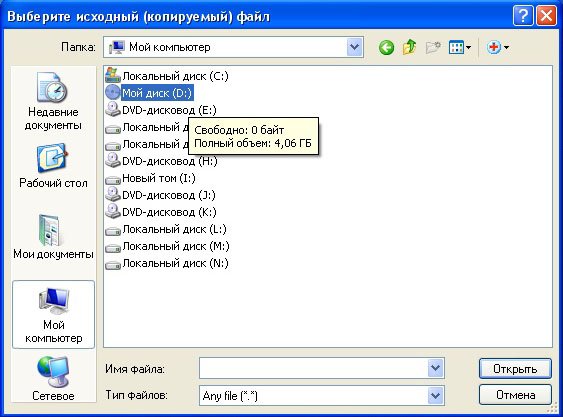
По словам друга, нам нужен фильм: «Бесконечная история 3». Выделяем его, лично мне больше всего нравится первая часть.
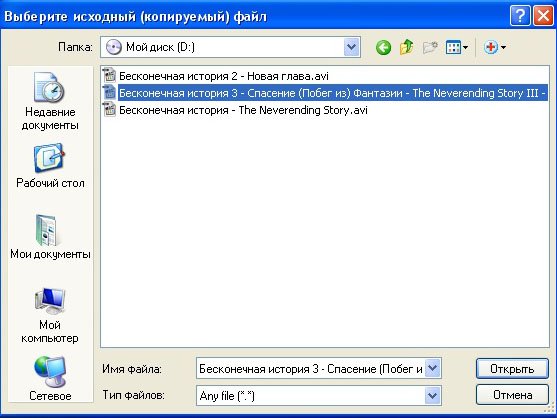
Далее выбираем куда будем копировать, по умолчанию программа предлагает сохранить файл на тот же повреждённый диск, простим ей это, и укажем например в Мои документы
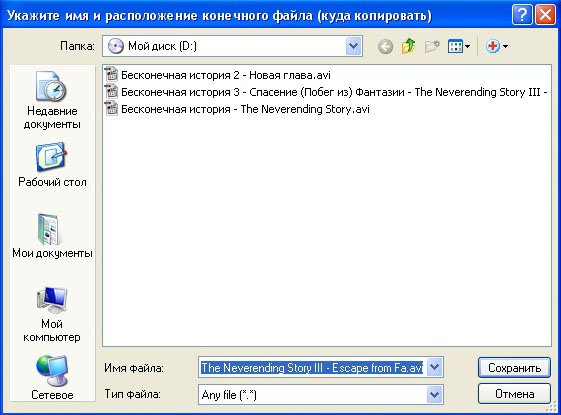
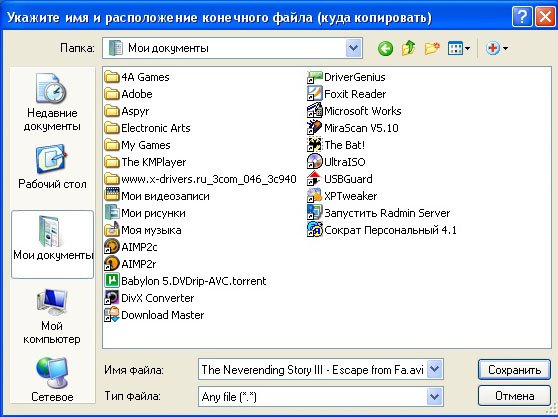
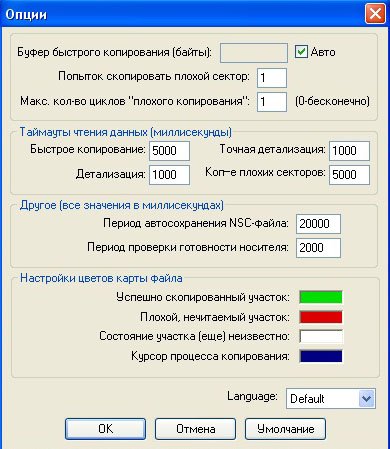
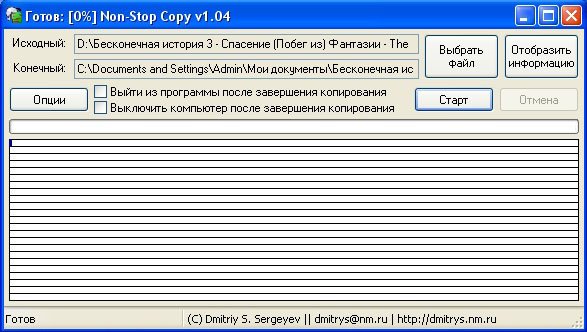
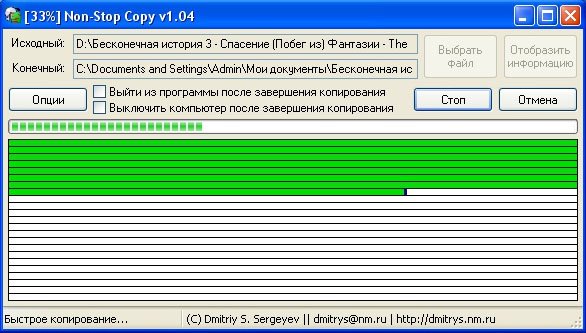
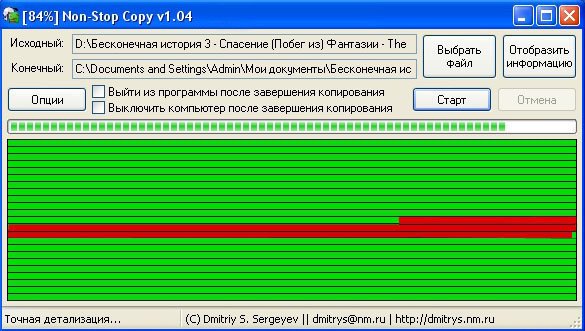
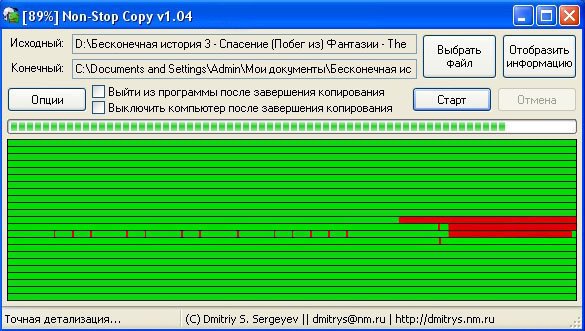
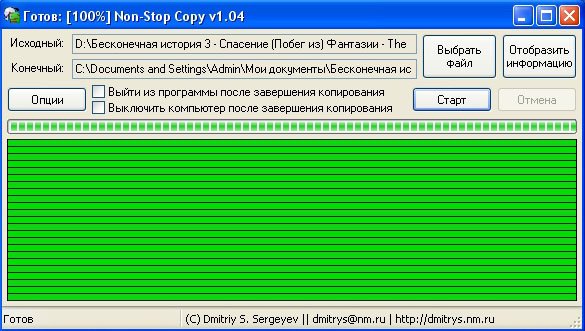
Наш восстановленный файл находится в папке Мои документы, мы просмотрели фильм и только в двух местах были незначительные искажения.
Нерабочий DVD

DVD диски — достаточно хрупкие носители данных. При неаккуратном использовании и хранении их поверхность покрывается множеством мелких царапин, из-за которых cd-rom не видит записанную информацию. Для диагностики данной причины пользователям необходимо просто попробовать вставить в дисковод другой носитель. Если с ними ноутбук работает и видит информацию – значит, проблема была в конкретном диске.
Что делать в этом случае? Попробовать отполировать носитель с помощью мягкой тряпки и специальной пасты.
Проблемы на программном уровне
Если причина в дисководе, для начала определим, что операционной системе мешает распознать его. Если дисковод перестал читать диски, но вчера еще работал, вспомните, какие вы устанавливали программы или игры. Дело в том, что программы эмуляторы виртуальных дисков, такие как Daemon Tools и Alcohol 120% могут вызвать проблемы в работе привода. Также, сбои в работе драйвера дисковода могут возникнуть после установки некоторых игр, которые также создают виртуальные диски.
Если сбои возникли в результате вышеуказанных программ, производим их удаление. Затем нужно вернуть Windows в более раннее состояние с помощью точки восстановления системы.
Если по-прежнему дисковод не читает диски, заходим в «Диспетчер устройств» и на вкладке «DVD и CD-ROM дисководы» проверяем наличие виртуальных дисков. Для начала на вкладке «Вид» нужно установить галку для просмотра скрытых устройств. При наличии виртуальных приводов, удаляем их через всплывающее меню правой кнопкой мыши.
Для обновления драйвера желательно удалить и сам CD/DVD привод из Диспетчера устройств. После перезагрузки компьютера, операционная система его автоматически установит.
Если вышеуказанные действия не решили проблему, на вкладе «IDE ATA/ATAPI контроллеры» ищем устройство, которое отвечает за работу CD-DVD привода. Для этого, правой кнопкой мыши через свойства заходим в «Дополнительные параметры». В типе устройства контроллера, который отвечает за привод, будет проставлено «ATAPI Дисковод для компакт-дисков». В этом окне установите галку против «Задействовать DMA».
Перейдём к попыткам внести исправления с программной стороны.
- Первым делом выполните временное удаление софтов, связанных с виртуальными приводами.
- Если такие отсутствуют, то выполните переустановку драйверов дисковода. Для этого зайдите в свойства компьютера и выберите диспетчер устройств. Найдите нужный вам привод, кликните правой кнопкой мышки и нажмите удалить. После выберите “Обновить конфигурацию оборудования” и система автоматически установит актуальную версию драйверов.


Подробнее о том, как зайти в Bios, читайте здесь.
Если все способы выше не помогли, то нужно задуматься о покупке нового привода, скорей всего ваше устройство вышло из строя и восстановить его работоспособность маловероятно.
Самый простой, но необязательно верный вариант — привод DVD выходит из строя
Пыль, износ в результате интенсивного использования и другие причины могут привести к тому, что какие-то или все диски перестают читаться.

Основные симптомы того, что проблема обусловлена физическими причинами:
- Читаются DVD, но не читаются диски CD или наоборот — говорит о выходящем из строя лазере.
- Вставляя диск в привод вы слышите, что он то раскручивает его, то замедляет вращение, иногда — скрежет. В случае, если это происходит со всеми дисками одного типа, можно предположить физический износ или пыль на линзе. Если же такое происходит с конкретным диском — то, скорее всего, дело в повреждении самого диска.
- Сносно читаются лицензионные диски, но почти не читаются DVD-R (RW) и CD-R (RW).
- Некоторые проблемы с записью дисков также обусловлены аппаратными причинами, чаще всего они выражаются в следующем поведении: при записи DVD или CD, диск начинает записываться, запись либо прерывается, либо вроде бы доходит до конца, но итоговый записанный диск не читается вообще нигде, часто после этого также невозможно его стирание и повторная запись.
Если происходит что-то из вышеописанного, то с большой вероятностью, дело именно в аппаратных причинах. Наиболее частые из них — пыль на линзе и выходящий из строя лазер. Но при этом нужно учесть и еще один вариант: плохо подключенные шлейфы питания и передачи данных SATA или IDE — в первую очередь проверьте этот момент (откройте системный блок и убедитесь, что все провода между приводом для чтения дисков, материнской платой и блоком питания надежно подключены).
В обоих первых случаях большинству пользователей я бы рекомендовал просто купить новый привод для чтения дисков — благо их цена ниже 1000 рублей. Если же речь идет о DVD приводе в ноутбуке, то заменить его сложно и в этом случае выходом может служить использование внешнего привода, подключаемого к ноутбуку по USB.

Если же вы не ищите легких путей, можете разобрать привод и протереть линзу ватной палочкой, для многих проблем этого действия окажется достаточно. К сожалению, конструкция большинства DVD приводов задумана без учета того, что их будут разбирать (но это возможно сделать).
Устранение проблемы благодаря утилите MicrosoftFixit.dvd.Run
MicrosoftFixit.dvd.Run — это утилита, которая поможет устранить проблему с дисководом, она автоматически сканирует устройство и убирает неполадки.
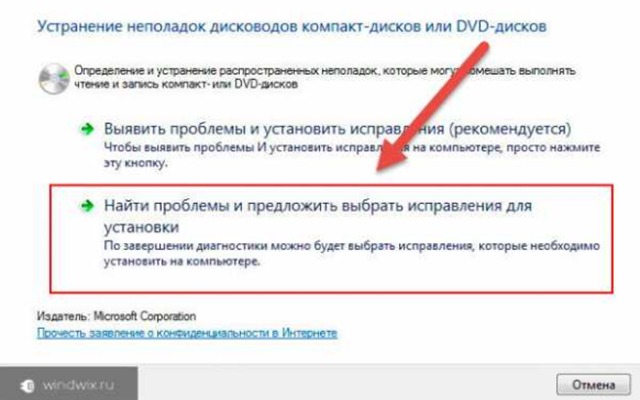
Скачать утилиту на компьютер возможно с официального сайта, нажав на кнопку «Запустить». Когда утилита будет проводить диагностику привода, она запросит вставить DVD-диск. Заранее проверьте, чтоб диск был в рабочем состоянии. После окончания диагностики на экране появятся все найденные проблемы и результаты по их устранению.
Если у Вас остались вопросы по теме «Что делать, если дисковод не читает диски?», то можете задать их в комментария












